上次连接windows的虚拟机的过程还是很简单的,但是尝试ubuntu虚拟机的时候遇到一点问题,找了一下解决方法。
-
创建ubuntu虚拟机,这里同样不再赘述,创建过程和创建Windows虚拟机基本一样,只是登录可以选择密钥注入或者用户名密码(为了方便我选择了用户名密码认证),创建完成后,查看虚拟机详情中的端口信息,已经开启22端口,如下图:
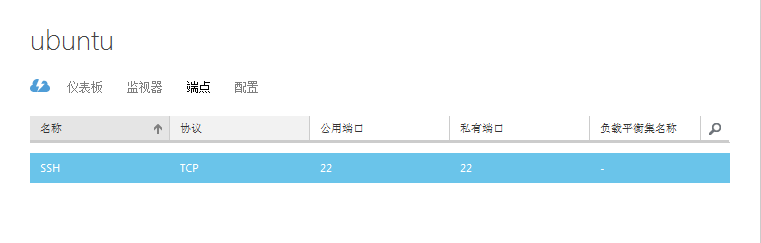
-
下载putty连接虚拟机,使用创建虚拟机时的用户名密码(HOST NAME就是虚拟机的DNS名称),如下图:
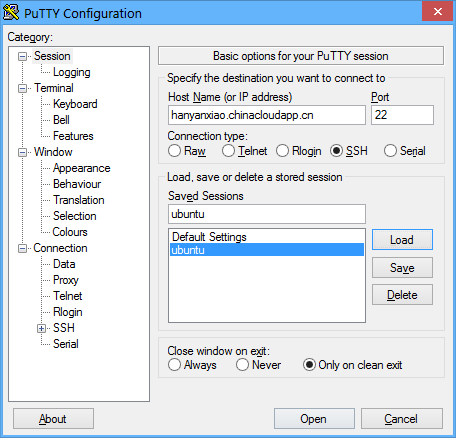
-
连接成功之后执行以下命令,安装桌面环境和XRDP ,安装完成后,reboot重启系统。

-
在虚拟机添加3389端口,点击“添加”按钮,按下图操作进行(如果已经开启3389端口可以跳过此部)
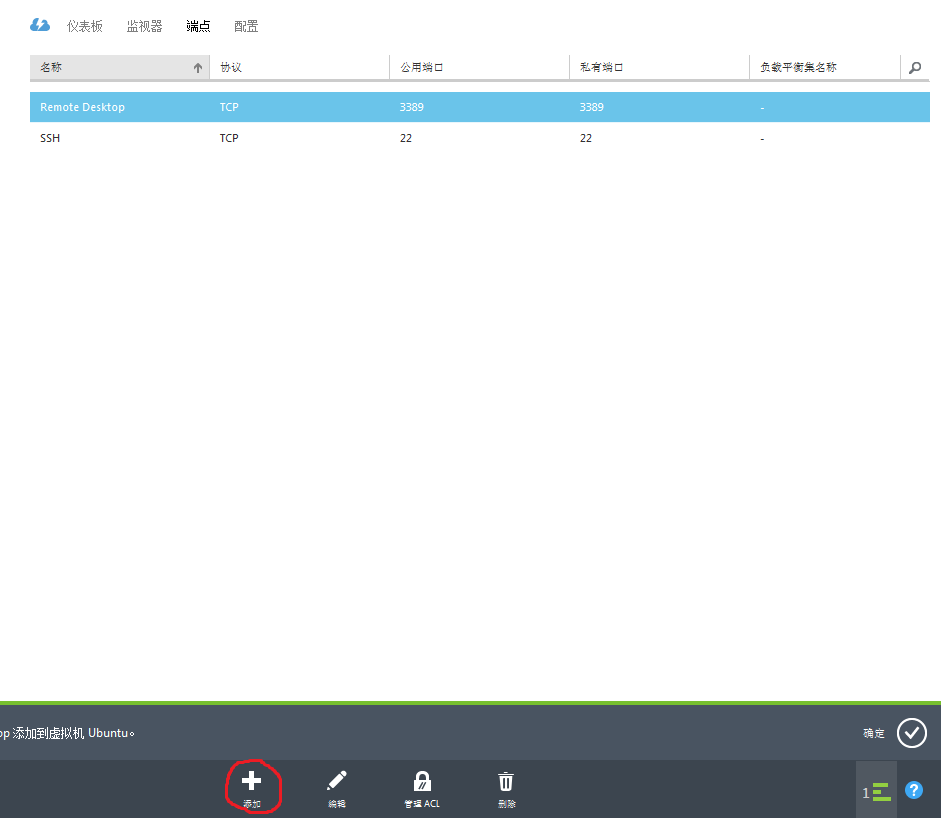
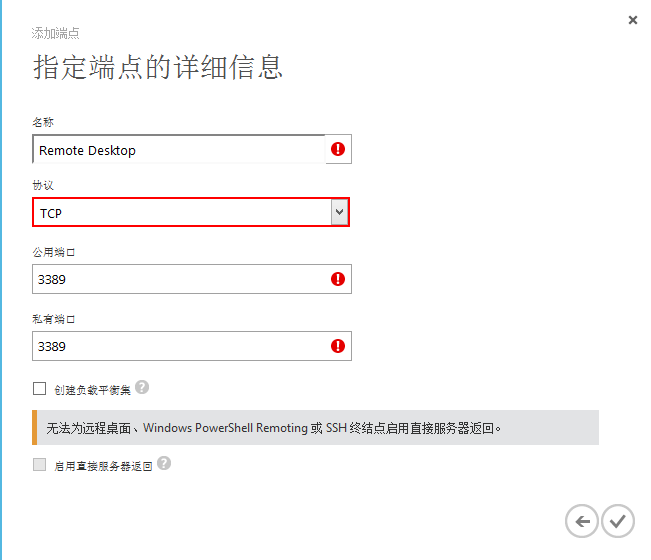
-
然后和连接windows虚拟机一样,下载远程桌面连接文件,登录虚拟机
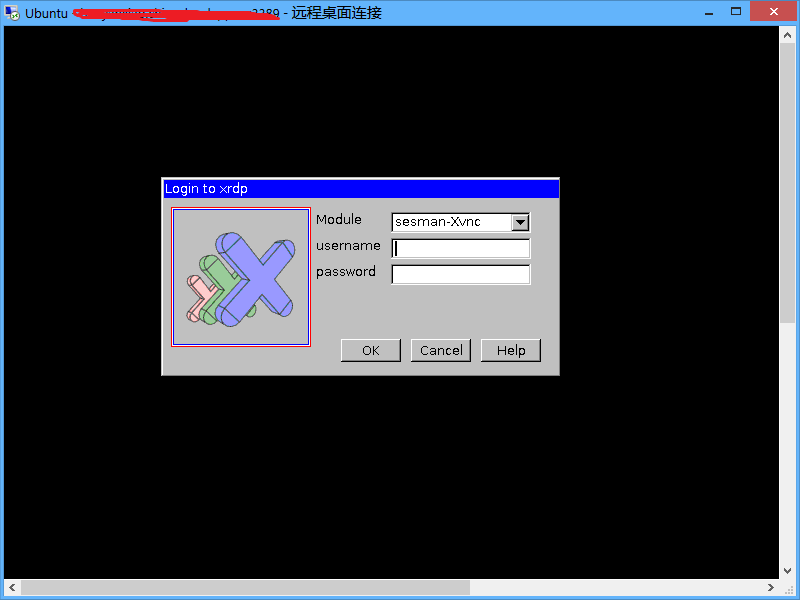
-
登录后如下图所示
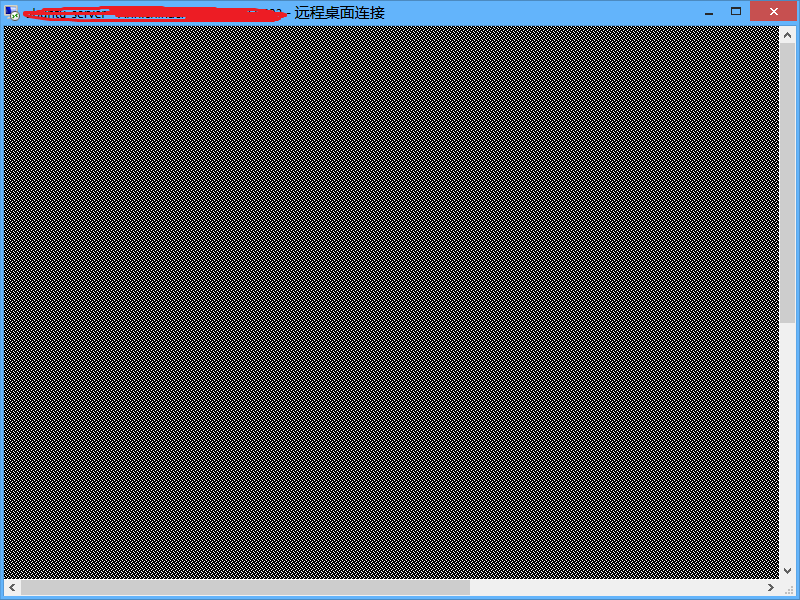
如上图所示,无法显示桌面,爬文后了解到是:
由于xrdp、gnome和unity之间的兼容性问题,在Ubuntu 14.04版本中仍然无法使用xrdp登陆gnome或unity的远程桌面,现象是登录后只有黑白点为背景,无图标也无法操作。与13.10中的解决方式相同,使用xrdp只能登录xfce的远程桌面。
我新建虚拟机的时候选得是14.04 LTS版,解决办法换12.04 LTS重复以上步骤,或者执行以下命令更换桌面环境为xfce
|
|
之后远程桌面重新登录,成功后,如下图所示:
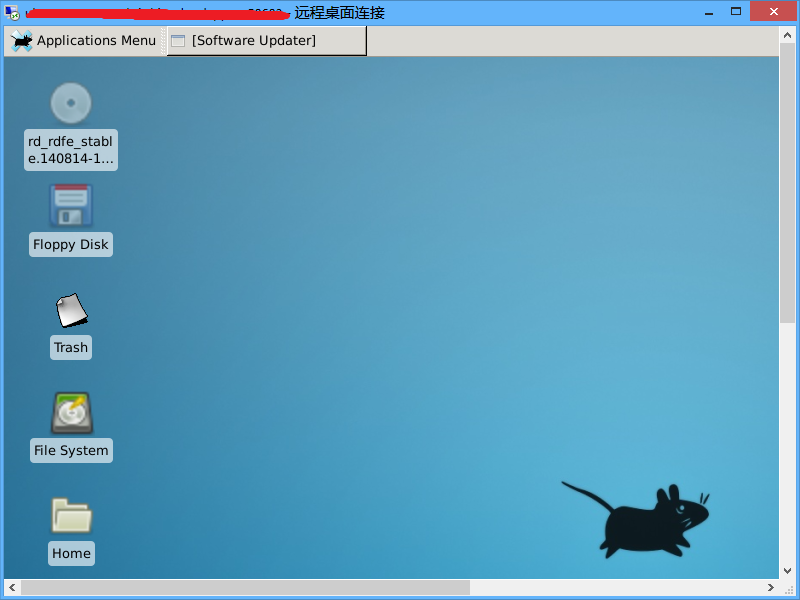
还是不习惯xfce的风格虽然很简洁,看来我还是回12.04或者改装CentOS折腾openstack去……